아웃룩에서 이메일에 회신할 때 자동으로 연락처를 추가하는 방법은 무엇입니까?
이메일에 회신할 때 보낸 사람 또는 수신자를 아웃룩 연락처에 자동으로 추가하고 싶을 수 있습니다. 이렇게 하면 시간을 절약하고 중요한 연락처 정보를 잃지 않을 수 있습니다. 아웃룩은 기본적으로 회신 시 자동으로 연락처를 추가하는 기능을 제공하지 않지만, 여기에서는 Kutools for Outlook 기능을 포함하여 두 가지 방법으로 이메일로부터 연락처를 자동으로 추가하는 방법을 안내하겠습니다.
VBA를 사용하여 아웃룩 이메일에 회신할 때 자동으로 연락처 추가하기
Kutools로 선택한 메시지에서 여러 발신자와 수신자를 일괄 처리로 연락처에 추가하기
VBA를 사용하여 아웃룩 이메일에 회신할 때 자동으로 연락처 추가하기
이 VBA 코드는 아웃룩에서 이메일에 회신할 때 해당 이메일의 보낸 사람과 모든 수신자를 새 연락처로 자동 추가합니다. 아래 단계를 따르세요:
1. Alt + F11 키를 눌러 Microsoft Visual Basic for Applications 창을 엽니다.
2. Project1을 확장하고 ThisOutlookSession을 두 번 클릭하여 열고, 아래 VBA 코드를 ThisOutlookSession 창에 붙여넣습니다. 스크린샷 보기:

VBA: 아웃룩에서 이메일에 회신할 때 자동으로 연락처 추가하기
Public WithEvents xExplorer As Outlook.Explorer
Public WithEvents xMailItem As Outlook.MailItem
Sub Application_Startup()
Set xExplorer = Outlook.Application.ActiveExplorer
End Sub
Private Sub xExplorer_SelectionChange()
On Error Resume Next
Set xMailItem = xExplorer.Selection.Item(1)
End Sub
Private Sub xMailItem_Reply(ByVal Response As Object, Cancel As Boolean)
Dim xNameSpace As NameSpace
Dim xSenderAddress As String
Dim xContactItems As Outlook.Items
Dim i, k As Long
Dim xFilterAddress As String
Dim xContact As Outlook.ContactItem
Dim xNewContact As Outlook.ContactItem
Dim Arr() As String
Dim ArrName() As String
Dim xArrCount As Integer
On Error Resume Next
ReDim Arr(xMailItem.Recipients.Count + 1)
ReDim ArrName(xMailItem.Recipients.Count + 1)
xSenderAddress = xMailItem.SenderEmailAddress
Arr(0) = xSenderAddress
ArrName(0) = xMailItem.SenderName
For i = LBound(Arr) + 1 To UBound(Arr) - 1
Arr(i) = xMailItem.Recipients.Item(i).Address
ArrName(i) = xMailItem.Recipients.Item(i).Name
Next i
Set xNameSpace = Outlook.Application.GetNamespace("MAPI")
Set xContactItems = xNameSpace.GetDefaultFolder(olFolderContacts).Items
For i = LBound(Arr) To UBound(Arr) - 1
For k = 1 To 3
xFilterAddress = "[Email" & k & "Address] = " & Arr(i)
Set xContact = xContactItems.Find(xFilterAddress)
If Not (xContact Is Nothing) Then
Exit For
End If
Next k
If xContact Is Nothing Then
Set xNewContact = Outlook.Application.CreateItem(olContactItem)
With xNewContact
.FullName = ArrName(i)
.Email1Address = Arr(i)
.Categories = "From Email"
.Save
End With
End If
Next i
End Sub
3. VBA 코드를 저장하고 Microsoft Outlook을 다시 시작합니다.
이제부터 아웃룩에서 이메일에 회신할 때마다 이 이메일의 보낸 사람과 모든 수신자는 기본 이메일 계정의 기본 연락처 폴더에 자동으로 새 연락처로 저장됩니다.
Kutools로 선택한 메시지에서 여러 발신자와 수신자를 일괄 처리로 연락처에 추가하기
Kutools for Outlook은 선택한 이메일의 발신자 및 여러 수신자를 연락처에 추가하는 기능을 통해 연락처 추가를 간소화합니다. 이를 통해 하나 이상의 이메일로부터 연락처를 일괄 처리로 추가할 수 있습니다.
1단계. Kutools for Outlook을 다운로드하고 설치하세요. 그런 다음 Sent Items 폴더(또는 다른 폴더)로 이동하여 발신자와 수신자를 연락처에 추가하려는 메시지를 선택하세요.
2단계. Kutools > 연락처 추가 > 선택한 이메일의 발신자 및 여러 수신자를 연락처에 추가를 클릭하세요.
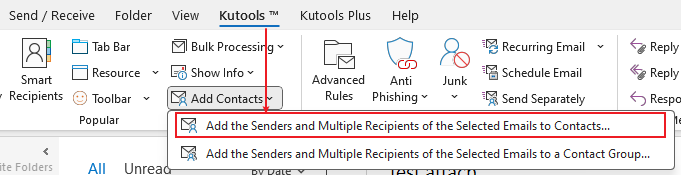
3단계. 메시지에서 연락처 추가 대화 상자에서
연락처 폴더 선택: 새 연락처를 저장할 폴더를 선택하세요.
주소 선택: 기본적으로 기존 주소를 제외한 모든 주소가 선택되어 있습니다. 목록을 검토하고 추가하고 싶지 않은 주소의 체크를 해제하세요.
확인 클릭: 선택 사항을 확인하고 연락처를 선택한 폴더에 저장하세요.

4단계. 성공적으로 추가된 연락처 수를 보여주는 대화 상자가 나타납니다. 확인을 클릭하여 대화 상자를 닫으세요.
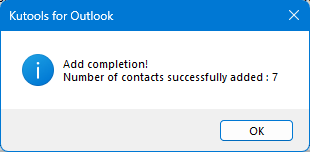
관련 기사
최고의 오피스 생산성 도구
속보: Kutools for Outlook 무료 버전 출시!
새롭게 달라진 Kutools for Outlook에서100가지 이상의 놀라운 기능을 경험해보세요! 지금 다운로드하세요!
🤖 Kutools AI : 첨단 AI 기술을 활용해 이메일을 손쉽게 처리합니다. 회신, 요약, 최적화, 확장, 번역, 작성까지 모두 지원합니다.
📧 이메일 자동화: 자동 응답(POP 및 IMAP 지원) / 이메일 보내기 예약 / 이메일 전송 시 규칙별 자동 참조/숨은 참조 / 자동 전달(고급 규칙) / 자동 인사말 추가 / 여러 수신자 이메일을 개별 이메일로 자동 분할 ...
📨 이메일 관리: 이메일 회수 / 제목 및 기타 기준으로 의심스러운 이메일 차단 / 중복 이메일 삭제 / 고급 검색 / 폴더 정리 ...
📁 첨부 파일 프로: 일괄 저장 / 일괄 분리 / 일괄 압축 / 자동 저장 / 자동 분리 / 자동 압축 ...
🌟 인터페이스 매직: 😊더 예쁘고 다양한 이모지 / 중요한 이메일이 오면 알림 / Outlook 종료 대신 최소화 ...
👍 원클릭 기능: 모두 회신 (첨부 파일 포함) / 피싱 방지 이메일 / 🕘보낸 사람의 시간대 표시 ...
👩🏼🤝👩🏻 연락처 및 캘린더: 선택한 이메일에서 연락처 일괄 추가 / 연락처 그룹을 개별 그룹으로 분할 / 생일 알림 제거 ...
원하는 언어로 Kutools를 사용하세요 – 영어, 스페인어, 독일어, 프랑스어, 중국어 및40가지 이상을 지원합니다!
한 번의 클릭으로 Kutools for Outlook을 즉시 활성화하세요. 기다리지 말고 지금 다운로드하여 업무 효율을 높여보세요!


🚀 원클릭 다운로드 — 모든 Office 추가 기능 받기
강력 추천: Kutools for Office (5-in-1)
한 번의 클릭으로 다섯 종류의 설치 파일을 동시에 다운로드하세요 — Kutools for Excel, Outlook, Word, PowerPoint 및 Office Tab Pro. 지금 다운로드하세요!
- ✅ 원클릭 편리함: 다섯 가지 설치 패키지를 단 한 번에 다운로드할 수 있습니다.
- 🚀 모든 Office 작업에 바로 준비 완료: 필요한 추가 기능을 원하는 때에 설치하세요.
- 🧰 포함됨: Kutools for Excel / Kutools for Outlook / Kutools for Word / Office Tab Pro / Kutools for PowerPoint
